Cara Membuat Ukuran Kertas Sendiri di Excel
Daftar Isi
Jika tidak, berarti Anda harus bersiap-siap mengedit ulang data Anda untuk menyesuaikan dengan kertas yang ingin anda pakai. Ukuran kertas yang kebanyakan di pakai di Indonesia adalah A4 (21,00 cm x 29,70 cm) dan F4 (21,50 cm x 33.00 cm).
Mungkin kebanyakan dari kita sudah banyak yang tahu, kalau di Microsoft Excel tidak ada pengaturan Custom untuk ukuran kertasnya, tidak seperti pada Microsoft Word yang tersedia pilihan Custom.
Untuk yang biasa mencetak menggunakan kertas A4 mungkin tidak jadi masalah karena ukuran A4 sudah tersedia di daftar kertas yang bisa di pilih di Daftar Paper Size Excel, namun bagi yang ingin mencetak dengan Ukuran kertas F4 tentu akan kerepotan karena tidak ada pilihan F4.
Biasanya banyak yang menggunakan ukuran kertas Legal (21,60 cm x 35,60 cm) sebagai gantinya, dengan melebihkan beberapa centimeter pada bagian batas bawah-nya.
Pada Tips kali ini, saya akan berbagi bagaimana membuat ukuran kertas sendiri di Excel, walaupun sebenarnya ini tidak fokus di excel saja karena ukuran kertas yang akan di buat akan tampil di aplikasi yang lain yang terdapat pengaturan kertasnya seperti Microsoft Word dan sebagainya.
Dengan begitu kita nantinya bisa membuat ukuran kertas semau kita, ini juga bisa jadi solusi bagi yang ingin membuat ukuran kertas untuk di cetak dengan Printer Dot Matrik yang biasanya menggunakan kertas Continuous Form supaya setiap selesai mencetak tidak langsung ngeroll.
Hasilnya nanti akan seperti ini (Contoh membuat ukuran kertas F4).
Berikut cara membuat ukuran kertas sendiri:
- Kita akan membuat ukuran kertas melalui Menu Device and Printers (pada percobaan ini saya menggunakan OS Windows 7 ) untuk membuka menu tersebut bisa melalui Start Menu - Device and Printers atau bisa juga dengan membuka Control Panel - pilih Hardware and Sound dan pilih Device and Printers.
- Pada jendela Device and Printer, klik salah satu nama printer atau Fax yang sudah pernah di install. kemudian klik menu Print Server Properties yang berada di bagian atas.
- Pada jendela Print Server Properties, klik tab Form.
- Centang pilihan Create a new form.
- Isikan nama pada Form name, nama ini nantinya yang akan tampil di daftar ukuran kertas (Paper Size) pada Page Setup.
- Kemudian isikan ukuran Lebar dan Panjang kertas. Misal untuk ukuran F4 adalah 21,50 cm dan 33,00 cm.
- Jika sudah klik Save Form untuk menyimpan ukuran kertas yang di buat.
- Selesai. Silahkan buka Aplikasi Microsoft Excel, kemudian klik tab Page Layout - Page Setup dan lihat pada jendela Page Setup (bagian Paper Size) terdapat pilihan kertas baru yang tadi baru di buat.
Sekian Tips Cara Membuat Ukuran Kertas Sendiri di Excel, Selamat Mencoba dan Semoga Bermanfaat...
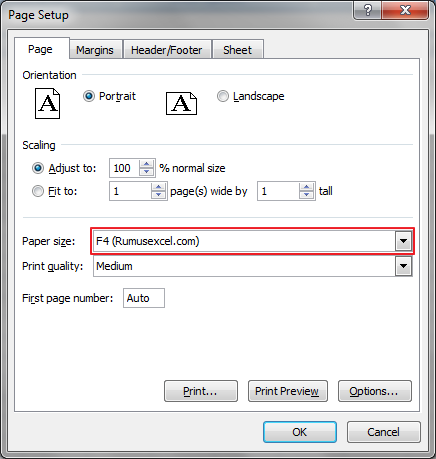
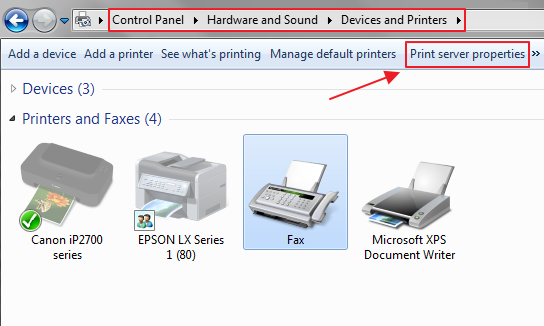

setelah di atur sesuai dengan cara diatas, tdk muncul di paper size
kebetulan ane juga ada tugas..
oh ya jangan lupa kunjung balik ya? tempat tutorial design grafis lengkap
http://sebuahtutorialku.blogspot.co.id/